openCanvas(CG手绘软件)是一款可以让使用者在使用电脑绘图时,就像是在纸上手绘一样,可以画出极为细致的图形。 支持绘笔、刷子、图层、过滤和选择等等,最新版支持多达22层的图层模式和更多的滤境,下面小编为大家介绍OpenCanvas手绘漫画实例——红龙教程。
32位安装版下载:
64位安装版下载:

本文中我们将用openCanvas画出一条史前的红龙。
和所有的作品一样,首先我们得考虑构图,然后用铅笔起稿。

这里用的铅笔的参数是:Start Brush side 10%、Maximum Brush Radius 3.5。属于比较粗的铅笔笔触,这样对于整体来说比较容易架构。至于个人的起稿,可以选则从扫描仪扫描纸张上的线稿。在国外的很多OC作品中,作者会用浅红色的笔触起稿,这样便于第二步的描线。

稿子完成了以后,我们新建一层,然后调低前面那一层的不透明度,作用相当于蒙了一张纸在草稿上面,开始描绘更干净的线稿。在这个过程中尽量的仔细,因为拥有一个干净的线稿是很重要的,在这一步里面,如果勾画得好的话,作品就成功了一半了,一定要有耐心。
这里用的铅笔和上一步不一样,选择了一个更细得笔触,Start Brush side 32.5%,Maximum Brush Radius 0.5。

新建一层,用MUL模式(正片叠底,这样不会覆盖掉线稿)。
用基色涂满线稿(我们画的是红龙,所以选择的是红色,在其他例子里,你可以选择蓝色或者灰色),这层的用色可以浅一些。

这一步我们将开始快乐的涂抹了,你也可以在上一层里面直接完成这项愉快的工作,在这个例子里面,笔者新建了一层,还是用的MUL模式。涂的时候最好能够按照肌肉的走向来,这样效果会好一些,你可以想象肌肉慢慢地顺着龙的骨骼长出来:)
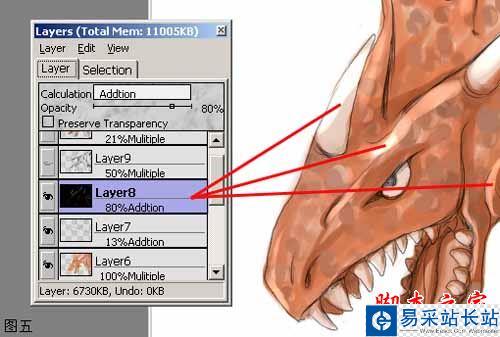
完成了上一步以后,新建一层,用addtion模式。用黑色填充,然后我们开始给龙的身体加高光。这个时候想象一下光源从正面照过来该在那些部分留下更亮的视觉效果。(highlight之后就是shadow了哟)
新闻热点
疑难解答
图片精选